В этом руководстве вы научитесь создавать впечатляющие видеоролики с помощью Stable Diffusion Deforum. Эта техника позволяет создавать привлекательный контент с помощью анимаций с помощью стабильной диффузии. Stable Diffusion - это мощный инструмент, который позволяет вам создавать креативные видеоролики, которые могут стать вирусными на платформах типа TikTok и Instagram. Ниже пошагово описан процесс создания анимированного видеоролика.
Основные выводы
- Stable Diffusion Deforum - это расширение для создания анимаций.
- Вам нужно будет использовать Google Colab, чтобы запустить необходимое руководство.
- Вам потребуется место на Google Drive.
- Анимация требует понимания движения и параметров, таких как translation x, y, z и 3D-вращения.
- Генерацию видеороликов можно настроить путем изменения ключевых кадров и подсказок.
Пошаговая инструкция
Шаг 1: Настройка Google Colab и Deforum-блокнота
Сначала вам нужно создать учетную запись Google Drive, если у вас ее еще нет. Затем перейдите в Google Colab и скопируйте блокнот Deforum в свой Google Drive.
После копирования перейдите в свой Google Drive и найдите папку "colab Notebooks". Здесь вы найдете ваш только что скопированный блокнот.
Шаг 2: Настройка времени выполнения и разрешений
Если вы используете блокнот впервые, нажмите на "Runtime", затем выберите "Run all". Вам нужно будет предоставить разрешение для доступа к вашему Google Drive, чтобы блокнот мог получить к нему доступ.
Шаг 3: Настройка параметров анимации
Для вашей первой анимации выберите режим "3D-видео". Определите количество кадров, которые вы хотите иметь – например, 300.
Обратите внимание, что при использовании 3D некоторые параметры, такие как угол (angle) и зум, не учитываются. Вместо этого мы фокусируемся на параметрах трансляции и 3D-вращениях.
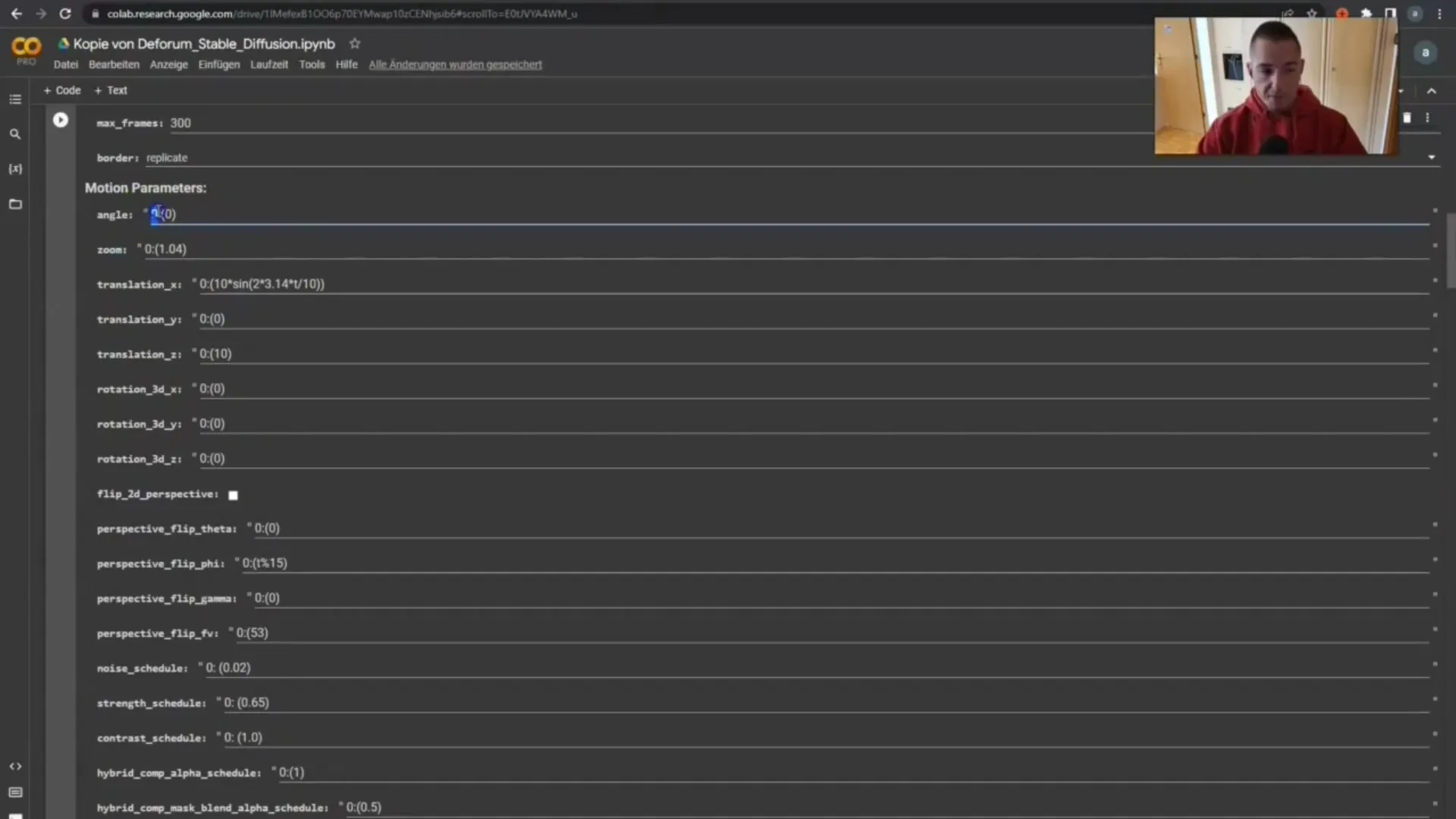
Шаг 4: Планирование анимаций
Сначала подумайте, как должна выглядеть анимация. Представьте себе, что объект – это камера. Трансляция x перемещает камеру по горизонтали, трансляция y - вертикально, а трансляция z - для зума.
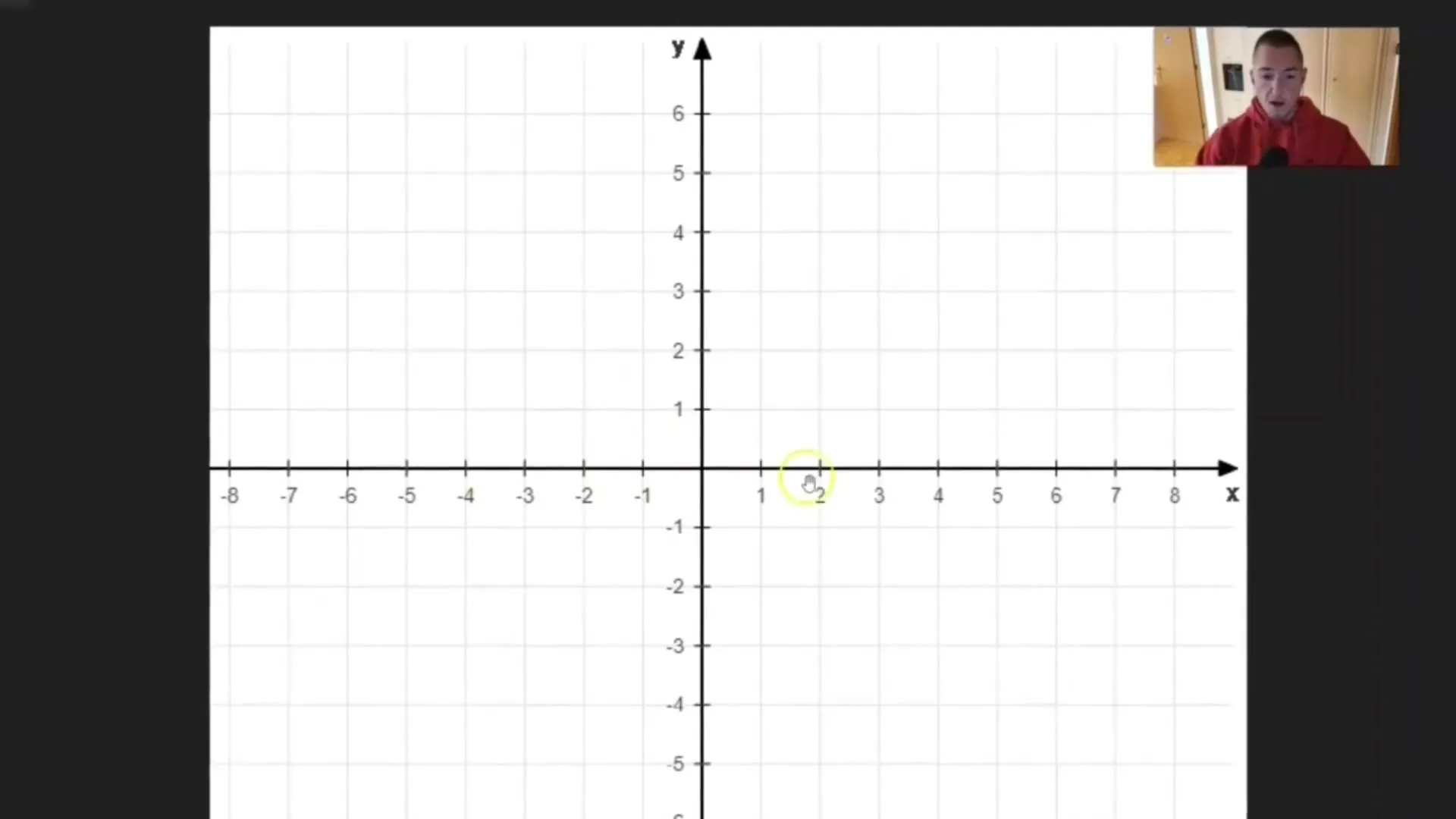
Шаг 5: Настройка параметров движения
Здесь становится интересно! Вы можете анимировать параметры движения, такие как трансляция и вращение. Например, вы можете анимировать движение от 0 до позиции 1 во времени.
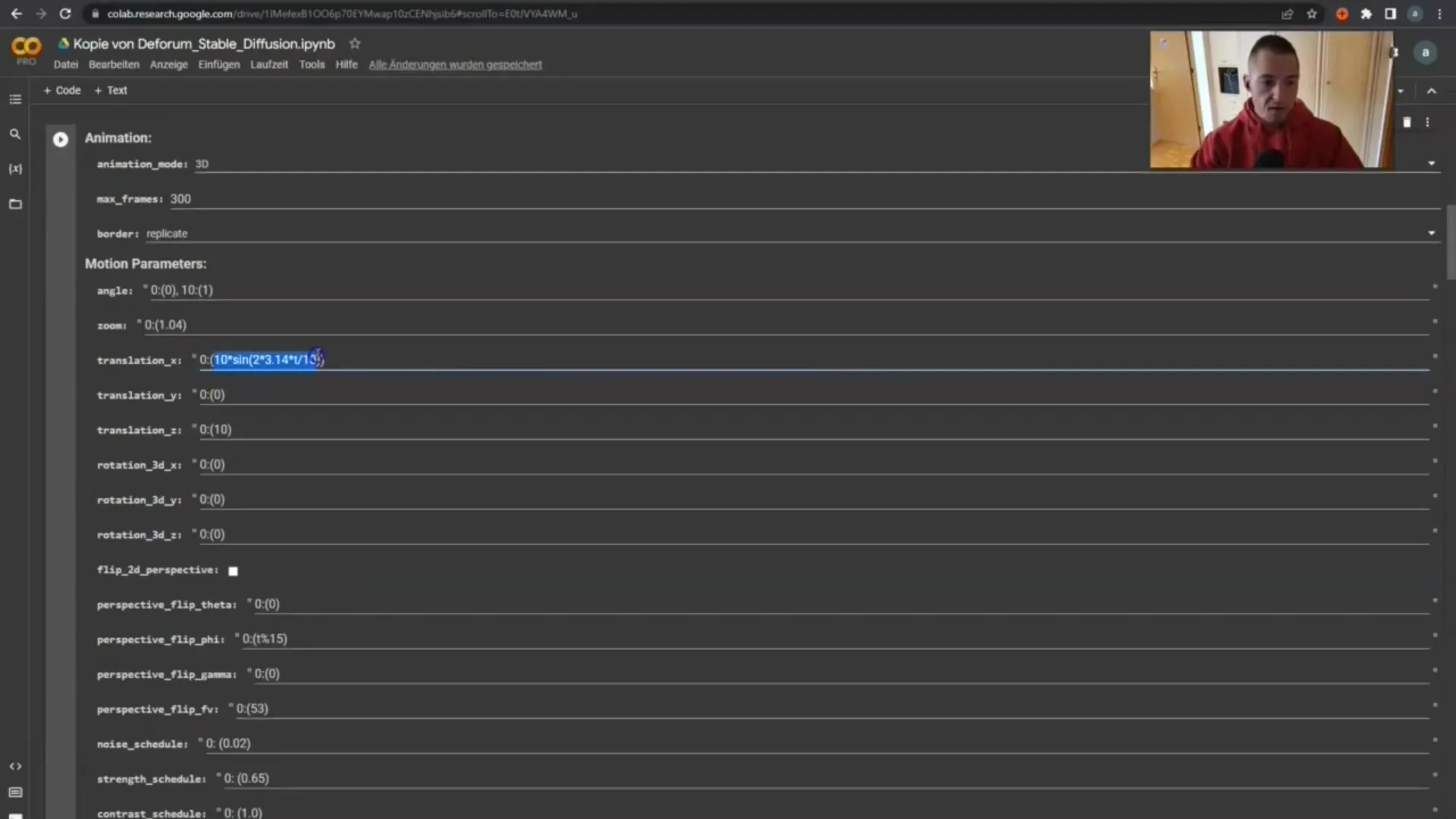
Шаг 6: Использование генератора ключевых кадров
Используйте генератор строки ключевых кадров для планирования движений. Здесь вы можете анимировать ось x, например, от -8 до +8. Укажите количество кадров и отправьте их в генератор.
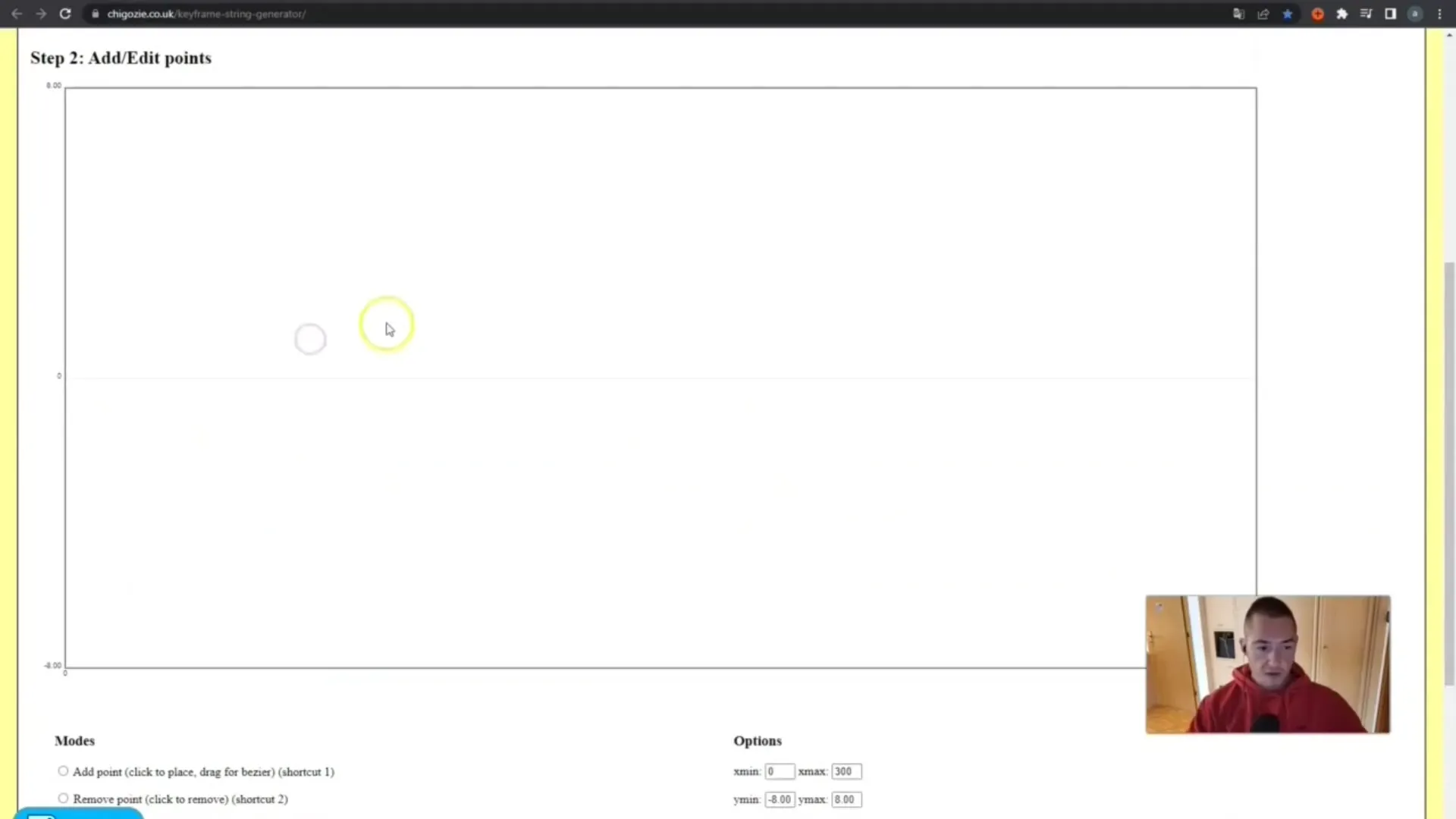
Шаг 7: Анимация параметров движения
Сейчас мы создадим анимацию, вставив параметры в соответствующие поля. Скопируйте результаты из генератора и вставьте их соответствующим образом в параметры трансляции x, трансляции y и трансляции z.
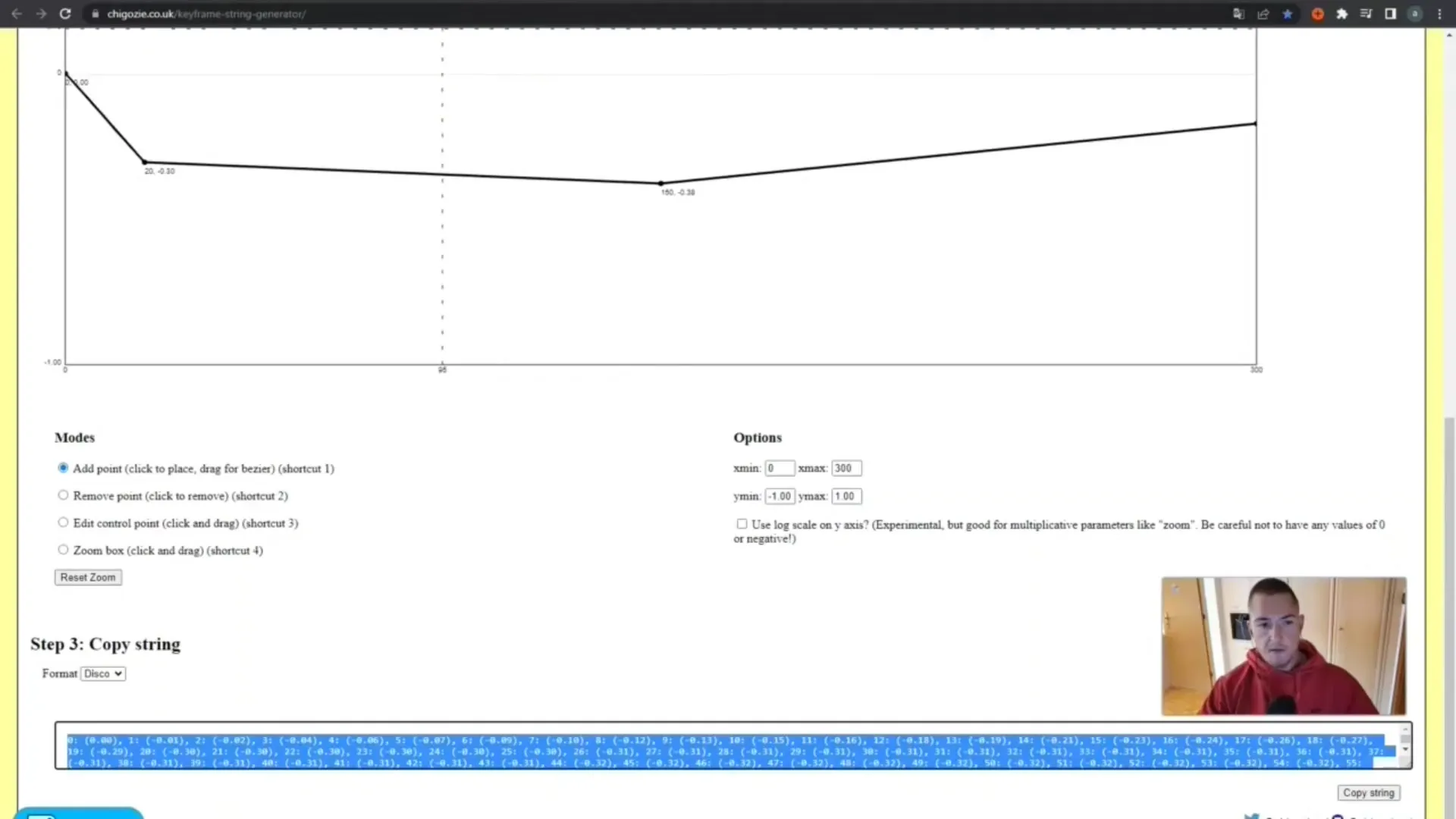
Шаг 8: Настройка параметров тумана и порогов
Установите туман. Если сила тумана слишком высока, анимация будет создаваться быстрее. Здесь вы можете установить значения, например, 0,002, чтобы получить плавный переход.
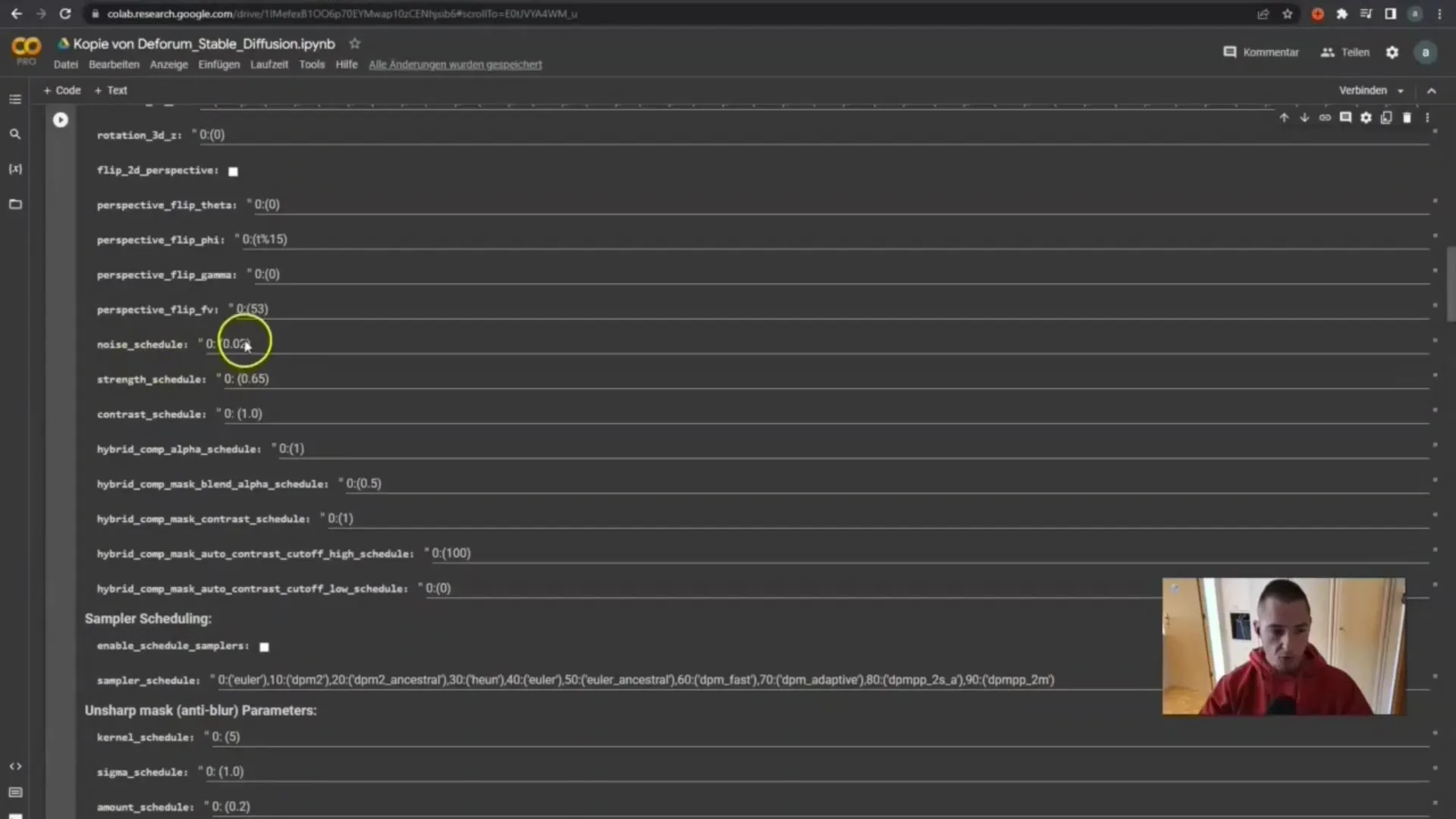
Шаг 9: Настройка подсказок для каждого действия кадра
Здесь вы выбираете, что должно быть показано в вашем видеоролике. Изменяйте подсказки в зависимости от кадра, чтобы создать интересные переходы, например, от Ghost Rider к Zombie.
Шаг 10: Создание видео из кадров
Когда все анимации установлены, перейдите к «Создание видео из кадров». Убедитесь, что устанавливаете частоту кадров на желаемое значение (например, 24 FPS).
Шаг 11: Запуск и проверка анимации
Нажмите на «Время выполнения», затем на «Выполнить все». Ячейки будут выполнены в правильном порядке, чтобы ваша анимация была создана.

Убедитесь, что видео соответствует вашему представлению.
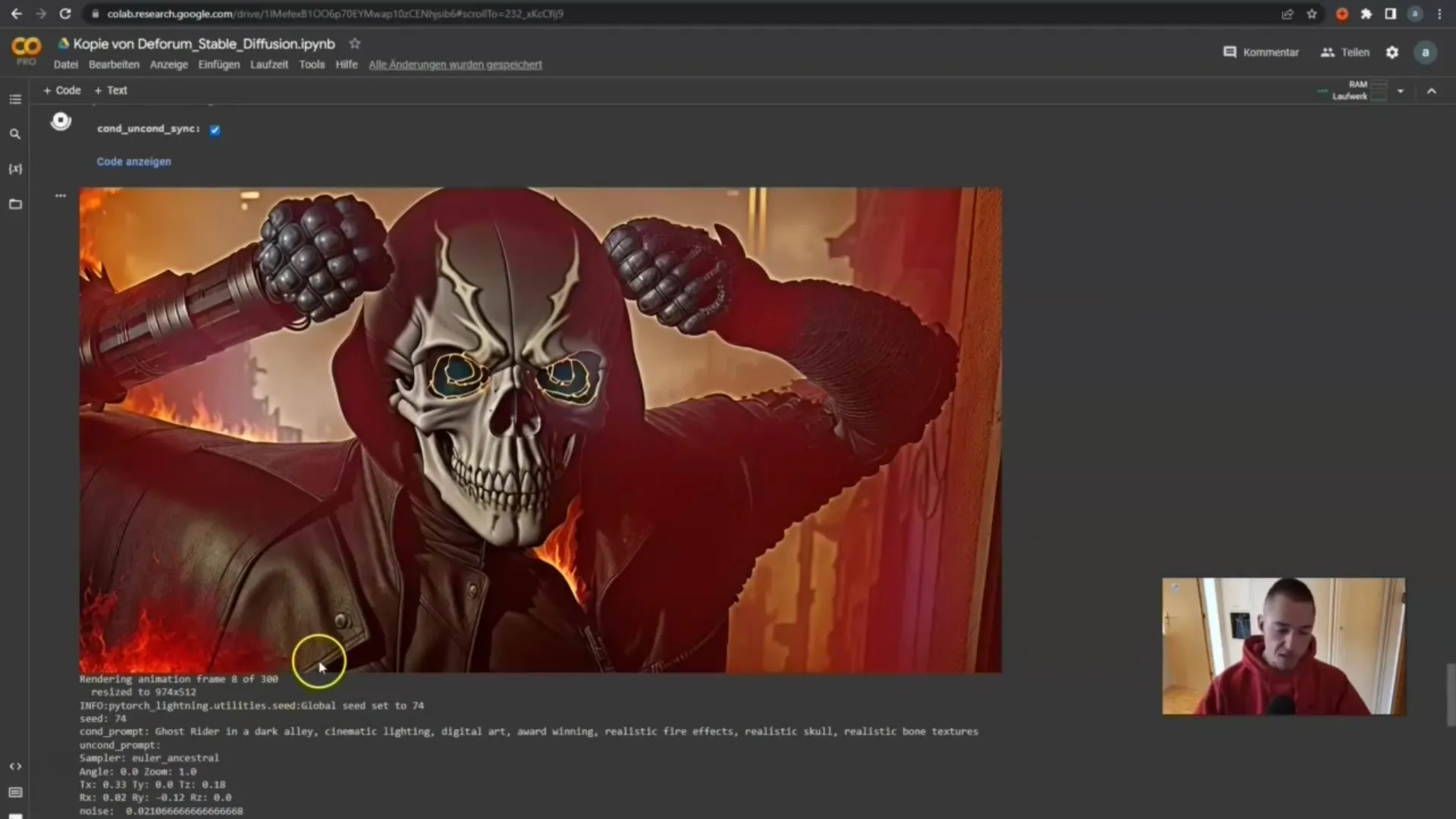
Если все выглядит хорошо, вы можете экспортировать и использовать результат.
Обзор
В этом руководстве вы узнали, как создавать видео с помощью Stable Diffusion Deforum. Весь процесс, начиная с настройки блокнота Google Colab и заканчивая настройкой ваших анимаций, был объяснен пошагово. С правильными настройками и немного креативности вы можете создавать впечатляющие видео, которые будут одновременно увлекательными и привлекательными.
Часто задаваемые вопросы
Как работает Stable Diffusion Deforum?Stable Diffusion Deforum - это расширение, которое позволяет генерировать анимации из изображений.
Нужен ли мне аккаунт Google Drive?Да, вам нужно иметь доступ к хранилищу Google Drive, чтобы сохранять блокнот и сгенерированные видео.
Какие основные параметры для анимации?Основные параметры - это сдвиг по x, сдвиг по y, сдвиг по z и 3D-вращения.
Сколько кадров выбрать для своей анимации?Вы можете выбрать любое количество кадров, 300 - обычное число для хороших результатов.
Могу ли я создавать эти видео локально?Да, если у вас достаточно ресурсов GPU, вы можете использовать Stable Diffusion локально.


